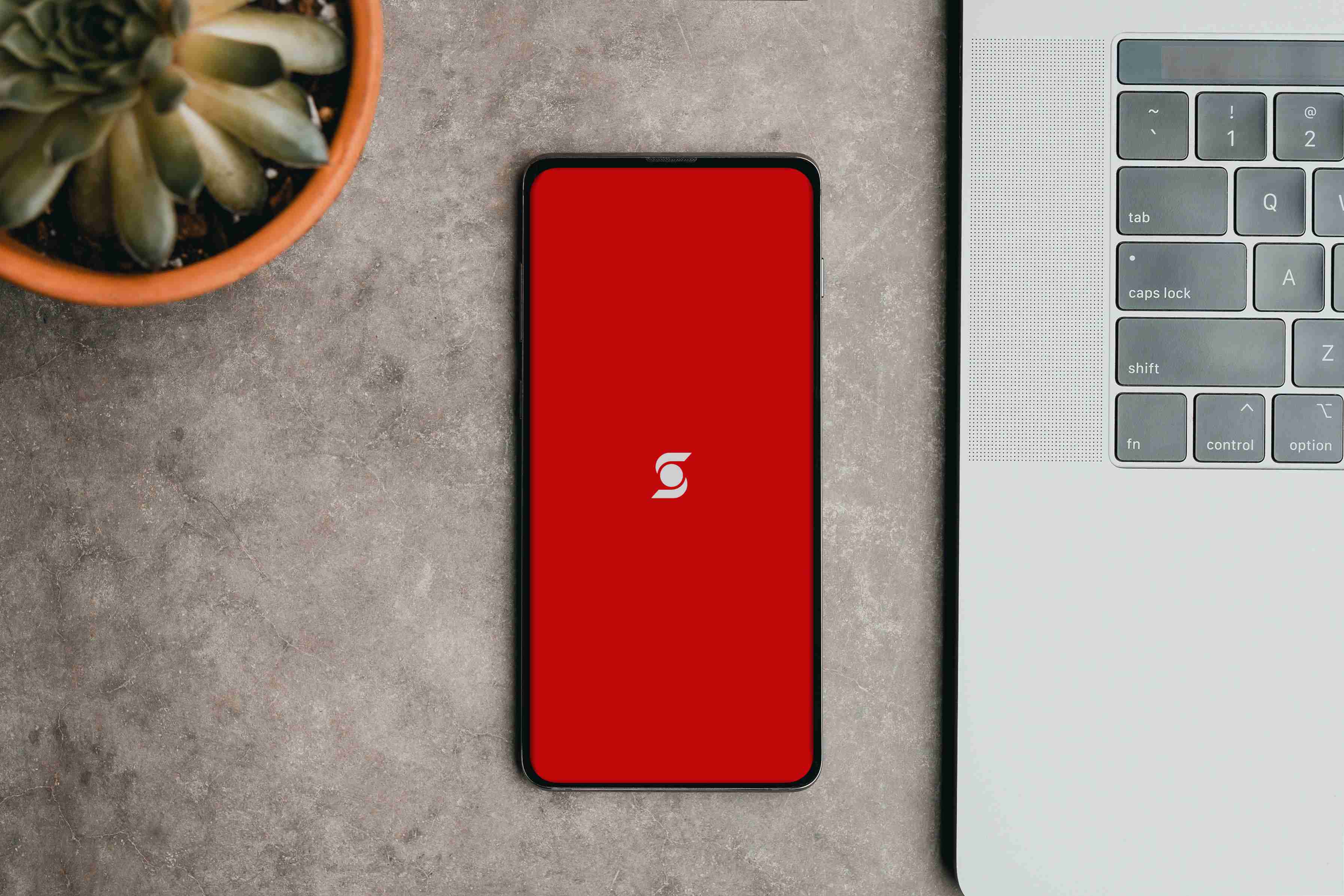
Replace函数,实现Excel中重要信息隐藏
——Excel2016系列教程之“Replace函数”
在excel中为了保护个人隐私,有时候需要将重要的信息(如身份证或手机号)进行隐藏。于是,我们经常将中间几位改用“*”进行显示。具体怎样隐藏部分身份证或手机号码呢?今天,飞云拨号老师告诉你,运用函数replace()电话号码就可以实现,操作非常简单实用。
1.首先,看一下要达到的隐藏效果,如图。

2.具体操作
第一步:将光标定位在需要显示隐藏后的单元格中——单击“公式”菜单——在弹出的“函数库”选项组中——单击“插入函数”按钮即可,如图。
号码.jpg)
第二步: 这是弹出“插入函数”对话电话号码框——在“或选择类别”选项中选择“文本”——在“选择函数”中找到“replace”这个拨号函数——单击“确定”,如图。

Replace函数:将一个字符串中的部分字符用另一个字符串代替。基本格式:=Replace(old_tex,start_num,num_chars, new_text)隐藏
old_tex:要替换的字符串;start_num:开始位置;
num_chars:替换个数;new_text :新的文本
第三步:这时打开“函数参数”设置对话框——在“old_tex”项中——输入要替换的电话号码的位置(直接用鼠标单击对应的单元格,即可)——在“start_num”项中输入开始替换的位置(从电话号码第4为开始)——在“num_号码c隐藏hars”项中输入需要替换字符的个数(替换4位)——在“new_text“项中输入替换后的文本(用”****“替换4位电话号码),完成这四项的输入鸿,单击”确定“即可,如图。
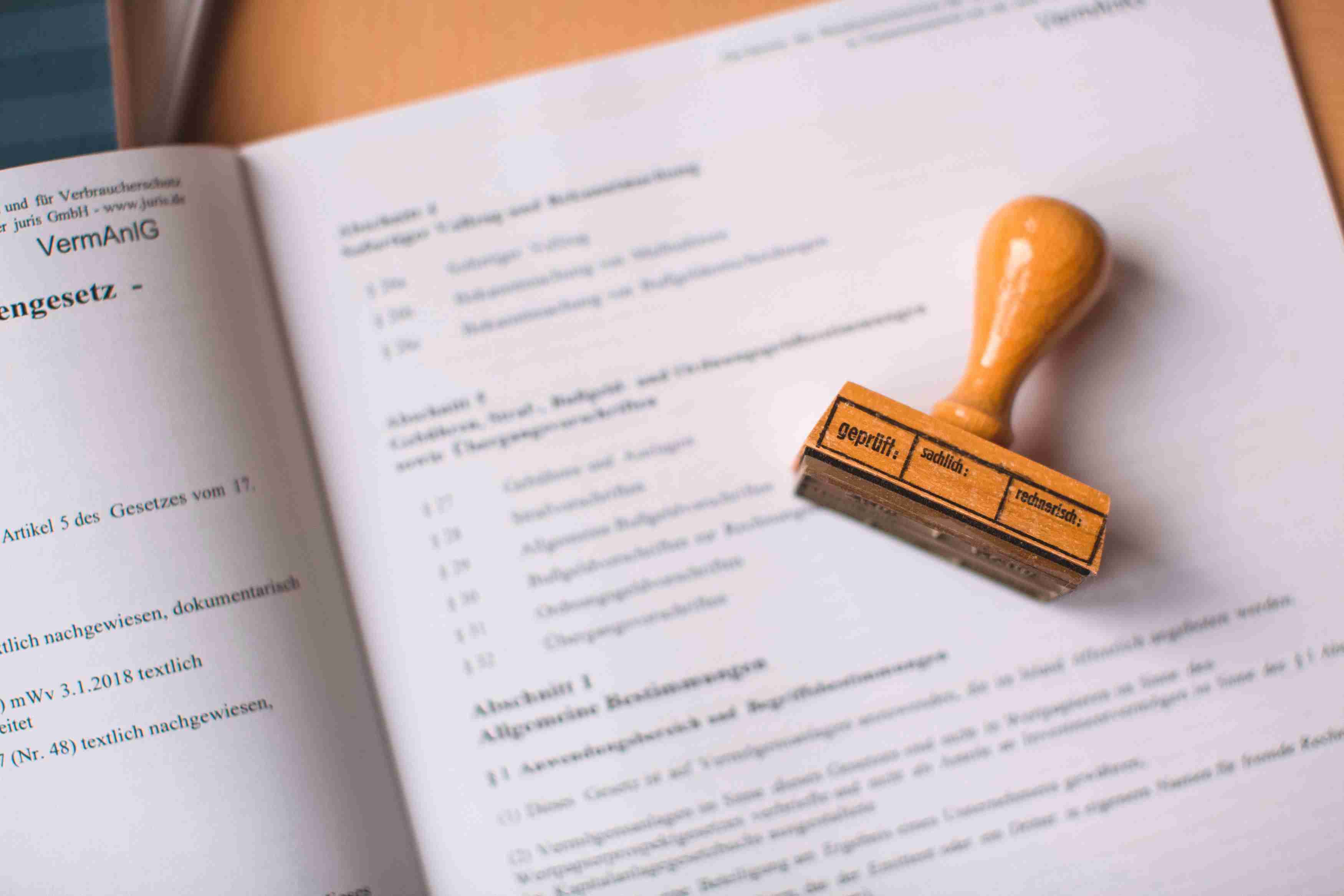
第四步:这时“L2“单元格中对应的电话号码中间四位就被”*“隐藏;拖动”填充柄“,其单元格对应的号码也可快速隐藏,如图。
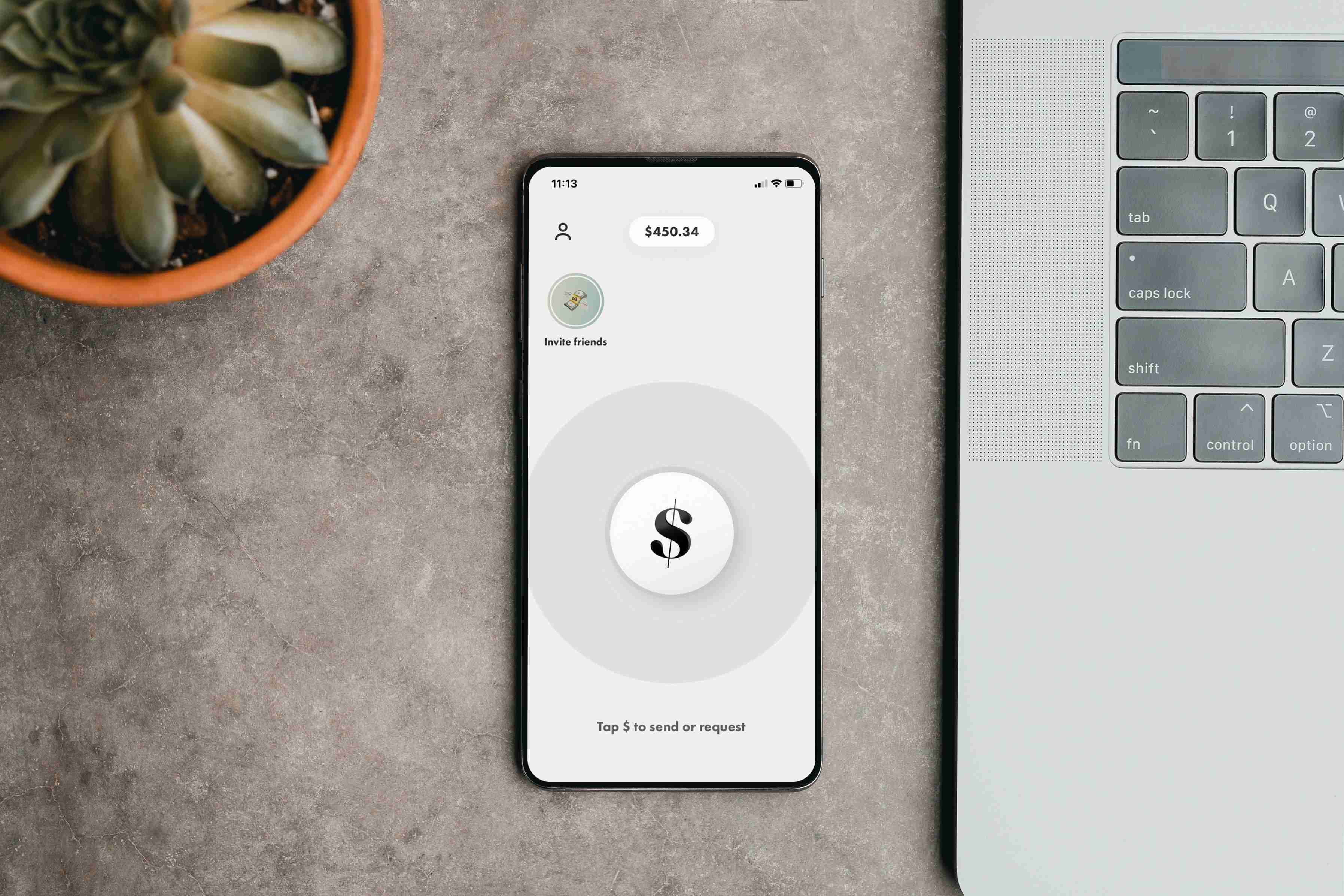
二、身份证号码,中六位数字隐藏
操作步骤与电话号码中间四位数字隐藏一致,唯一不同的是,
start_num:开始位置(为7)和num_chars:替换个数(为6),如图。

最后的效果,如图。
思维决定命运,方法决定效率!
版权声明:本文内容由互联网用户自发贡献,该文观点仅代表作者本人。本站仅提供信息存储空间服务,不拥有所有权,不承担相关法律责任。如发现本站有涉嫌抄袭侵权/违法违规的内容, 请发送邮件至123456@qq.com 举报,一经查实,本站将立刻删除。

